?? 由 文心大模型 生成的文章摘要

Oculus Quest 2已經(jīng)在10月13日正式發(fā)貨,外媒RoadtoVR整理了關(guān)于Quest 2的7個使用小技巧,來幫助初次接觸Quest 2的VR新玩家更能好的利用這臺VR一體機(jī)。
1.如何開啟90Hz刷新率
盡管Quest 2的屏幕支持90Hz刷新率,但剛開箱時,Quest 2依然會運行在72Hz的刷新率下,目前用戶必須自己進(jìn)行切換。更高的刷新率可以讓VR體驗更加平滑逼真。
開啟90Hz刷新率的操作步驟如下:
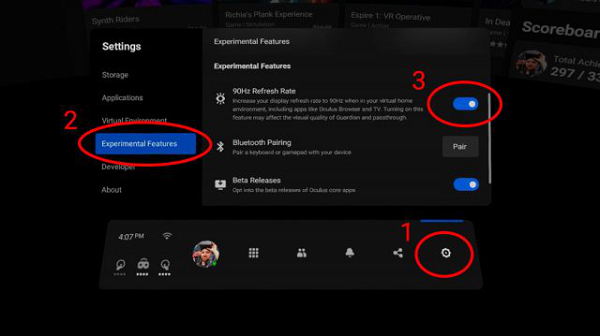
按右手控制器上的Oculus按鈕調(diào)出Quest菜單,找到設(shè)置菜單(齒輪圖標(biāo))
在左側(cè)設(shè)置菜單選項中,選中“Experimental Features”(實驗性功能)
滾動右側(cè)菜刀,找到“90Hz Refresh Rate”選項并啟用
2.如何打開Passthrough背景功能以及Passthrough快捷鍵
“Passthrough”功能可以讓你通過Quest 2的外置攝像頭觀察外部環(huán)境而無需脫下VR頭顯。在最初設(shè)備首次激活設(shè)置時你應(yīng)該已經(jīng)看過這一功能。雖然最初讓VR中的虛擬空間變成科幻公寓或者幻想景觀可能很新穎,但是將Passthrough視圖作為VR頭顯的背景畫面可以讓它更易用。
因為這樣做,首先可以讓你很輕松的找到你的控制器而不是憑感覺摸索,也比事先將控制器懸掛到手腕上再戴VR頭顯要方便得多。
其次無論何時你都可以在Oculus主菜單界面中看到自己與外部空間的相對位置并進(jìn)行調(diào)整,以防在不注意的情況下撞上墻壁或家里的其他電器。
Passthrough擁有快捷功能鍵,開啟后,只需要點兩次你的頭顯就能夠開啟Passthrough視圖看到外部的環(huán)境。
打開Passthrough背景功能:
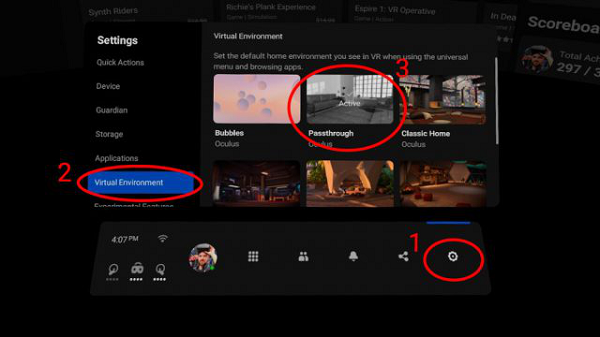
按右手控制器上的Oculus按鈕調(diào)出Quest菜單,找到設(shè)置菜單(齒輪圖標(biāo))
在左側(cè)設(shè)置菜單選項中,選中“Virtual Environment”功能
在右側(cè)選擇Passthrough作為虛擬環(huán)境
打開Passthrough快捷鍵:
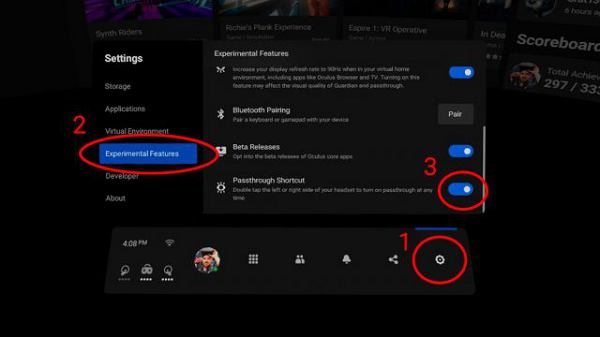
右手控制器上的Oculus按鈕調(diào)出Quest菜單,找到設(shè)置菜單(齒輪圖標(biāo))
在左側(cè)設(shè)置菜單選項中,選中“Experimental Features”功能
滾動右側(cè)選項,找到Passthrough Shortcut選項并啟用
3.通過語音命令來調(diào)出Quest 2菜單和啟動應(yīng)用
Quest 2上的語音命令通常是瀏覽菜單和啟動游戲最快、最簡單的方法。您可以通過語音命令讓一體機(jī)“啟動Beat Saber ”,而無需瀏覽應(yīng)用程序列表;你可以詢問“顯示監(jiān)護(hù)人設(shè)置”,無需瀏覽“設(shè)置”菜單;你也可以直接說出“搜索行尸走肉”,而不是通過在搜索欄中輸入名稱來搜索新游戲。
語音命令開啟方法:
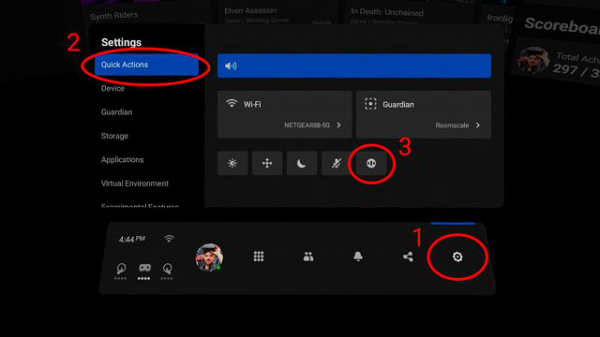
右手控制器上的Oculus按鈕調(diào)出Quest菜單,找到設(shè)置菜單(齒輪圖標(biāo))
在左側(cè)設(shè)置菜單選項中,選中“Quick Actions”選項,并單擊麥克風(fēng)圖標(biāo)右側(cè)圓形的“語音命令”圖標(biāo).
這是會啟動“語音命令“的設(shè)置,系統(tǒng)將有教程教你如何操作。設(shè)置完成后,只需雙擊右手控制器上的Oculus按鈕即可觸發(fā)語音命令,此時可以直接通過語音和Quest 2交互。
4.在Quest 2上錄制,流式傳輸或投屏VR游戲
Quest 2內(nèi)置了許多共享選項,你可以錄制游戲視頻,截屏,將視頻投射到手機(jī)或電視上,甚至在線向觀看者進(jìn)行流式傳輸。
使用這些功能的方法如下:
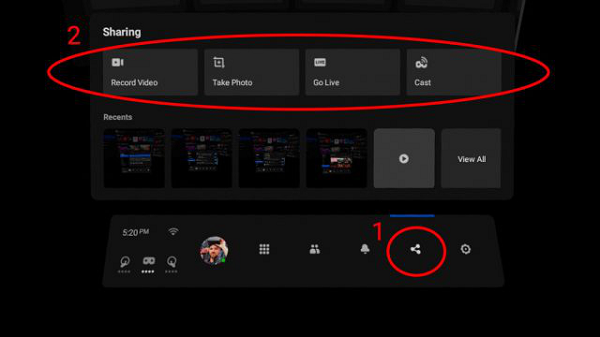
右手控制器上的Oculus按鈕調(diào)出Quest菜單,找到Sharing共享菜單
在共享菜單的頂部,可以選擇錄制視頻、拍照、直播和投射選項。
你也可以使用語音命令來說出“錄制視頻”、“截屏”等等訪問這些功能。通過投屏,你可以將自己的體驗視頻流式傳輸?shù)奖镜卦O(shè)備;你也可以通過Oculus智能手機(jī)應(yīng)用程序?qū)⒁曨l投射到智能手機(jī)上;此外你還可以投射到網(wǎng)絡(luò)上任何兼容的設(shè)備,例如帶有Chromecast的電視。
直播(Go Live)使您可以將Quest 2體驗流式傳輸?shù)絀nternet,但僅限Facebook網(wǎng)站。
錄制的視頻和捕獲的照片都存儲在頭顯中,你可以通過單擊“共享”菜單中的“查看全部”按鈕來訪問它們。你也可以將Quest 2插入計算機(jī)來下載視頻和屏幕截圖,供后續(xù)編輯和共享。
5.記得升級Quest 2頭帶。

如果你對Quest 2非常滿意并計劃頻繁使用,使用官方的Elite Strap或Elite Battery Strap附件以提高舒適度是一個非常好的選擇。
Quest 2附帶的軟頭帶是迄今為止所有Oculus頭顯中最差的頭戴之一,在分配一體機(jī)重量方面做的很差。Elite Strap頭帶堅固且具有配重,可以更好地平衡Quest 2,讓你無需將束帶擰到最緊就可以將這臺VR一體機(jī)固定在適當(dāng)?shù)奈恢茫瑥亩苊庠谡骂^顯后出現(xiàn)不適和難看的“ VR臉”。
6.避免陽光直射導(dǎo)致Quest 2損壞

如果長時間讓陽光直射Quest 2的透鏡,透鏡會聚焦陽光燒毀顯示屏,導(dǎo)致永久的損壞。請確保Quest 2放置的時候不要將透鏡面向窗戶這樣陽光可以直射進(jìn)來的方向。
7.檢查您的隱私設(shè)置
Oculus是Facebook的子公司,所有Quest 2用戶都必須使用Facebook帳戶登錄才能使用這臺設(shè)備。
因此你需要仔細(xì)檢查你的隱私設(shè)置,設(shè)置其他人能否看到你在VR中的各項活動。在Oculus Privacy Center中你可以輕松訪問隱私設(shè)置。
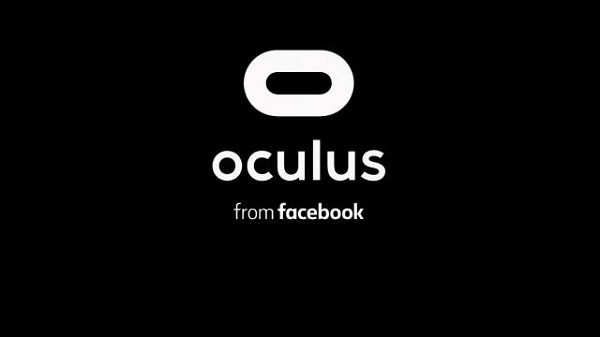
以下是可以控制的設(shè)置以及每個設(shè)置的作用:
誰會看到你在Oculus上的活動?
這可以控制你VR中的活動在個人資料上的顯示方式(例如你所使用的應(yīng)用程序)。如果你不希望任何人知道你在VR中的活動,請將其更改為“ Only Me”。
誰可以在Oculus上看到您的朋友列表?
該選項可以控制誰可以通過Oculus個人資料看到你的好友。如果您不希望任何人看到你在VR中的好友,請將其更改為“ Only Me”。
誰會在Oculus上看到你的Facebook名稱?
這可以控制其他人能否看到與你Oculus賬號相關(guān)聯(lián)的Facebook名稱。根據(jù)你的設(shè)置,其他人可以看到你的Oculus用戶名或你在Facebook上的名字和姓氏。同時該選項也控制了其他人是否可以通過你的Facebook名稱搜索你的Oculus個人資料。如果你不希望任何人在VR中看到你的真實姓名或能夠使用你的真實姓名查找Oculus個人資料,請將其更改為“ Only Me”。
在Oculus Privacy Center中你還可以看到Facebook收集的其他有關(guān)你VR活動的數(shù)據(jù)。
【93913原創(chuàng)內(nèi)容,轉(zhuǎn)載請注明及回鏈】








